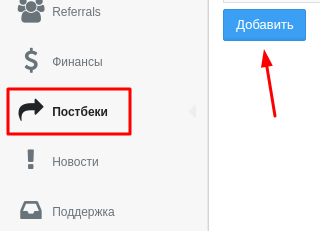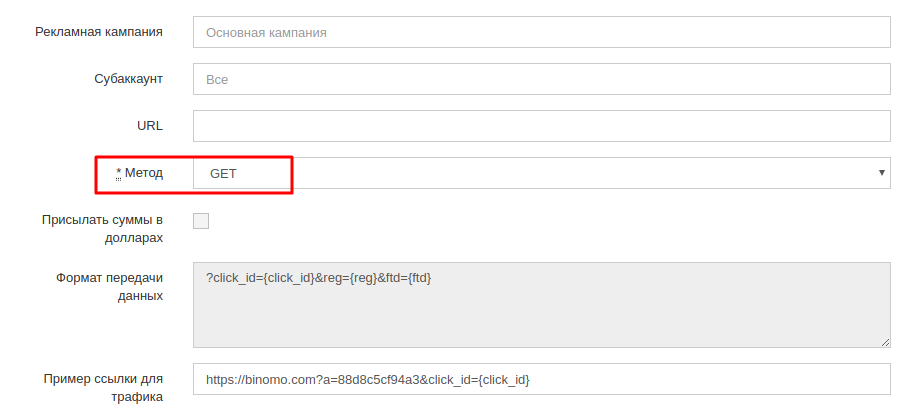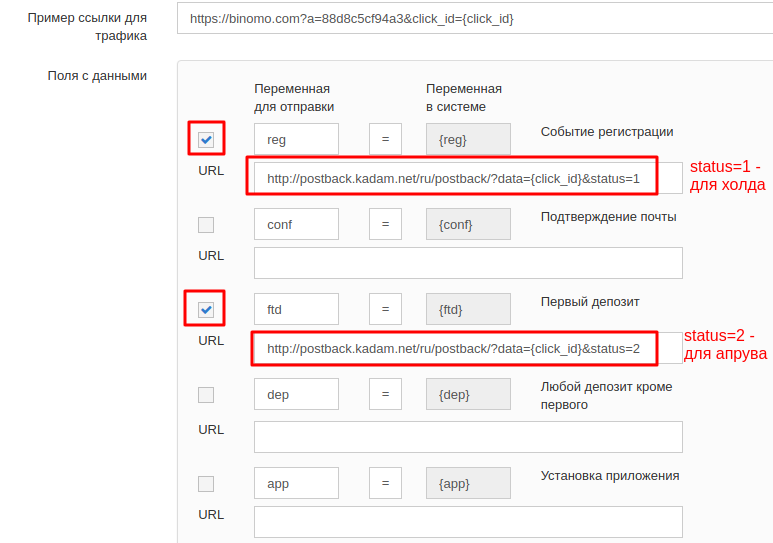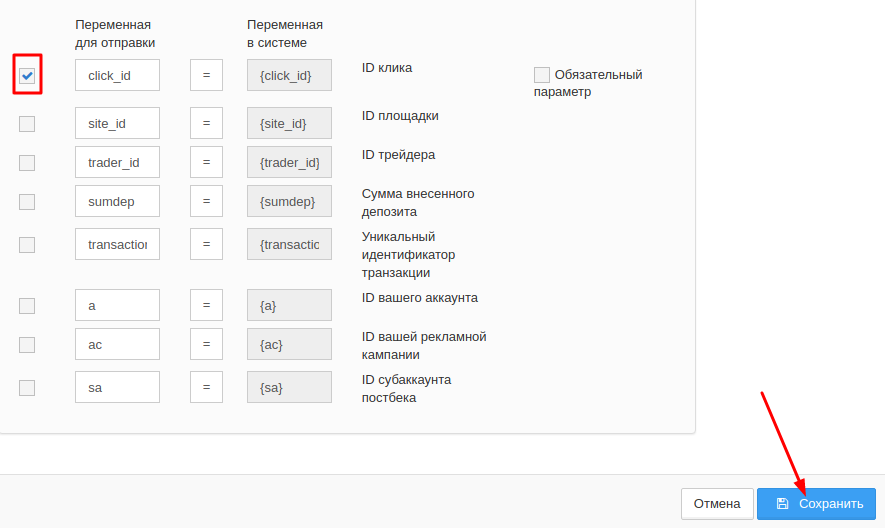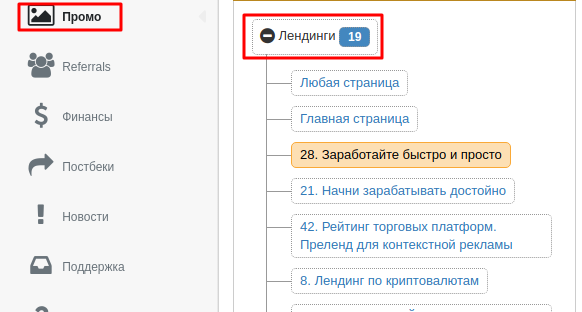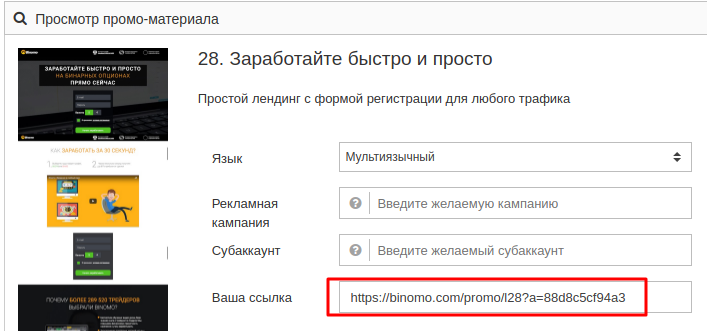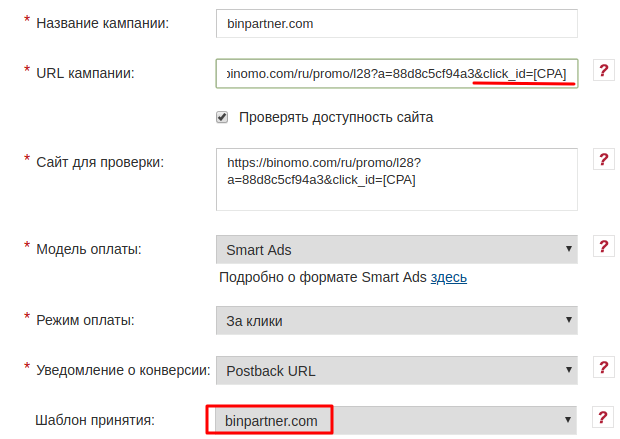Настройка postback для binpartner.com — различия между версиями
Admin (обсуждение | вклад) |
Admin (обсуждение | вклад) |
||
| Строка 13: | Строка 13: | ||
Для депозита добавляем постбек такого вида (значение парметра status=2 означает, что будет уведомление о статусе "ОК"):<br/> | Для депозита добавляем постбек такого вида (значение парметра status=2 означает, что будет уведомление о статусе "ОК"):<br/> | ||
<code>http<nowiki/>://postback.kadam.net/ru/postback/?data={click_id}&status=2</code> <br/> | <code>http<nowiki/>://postback.kadam.net/ru/postback/?data={click_id}&status=2</code> <br/> | ||
| − | [[Файл:Binpartpostbeki.png|centre|frame|рис. | + | [[Файл:Binpartpostbeki.png|centre|frame|рис. 3]] |
Также оставляем выбранной только первую метку click_id, а напротив остальных убираем галочки за ненадобностью. Жмем кнопку "Сохранить" | Также оставляем выбранной только первую метку click_id, а напротив остальных убираем галочки за ненадобностью. Жмем кнопку "Сохранить" | ||
| − | [[Файл:Binpartsohr.png|centre|frame|рис. | + | [[Файл:Binpartsohr.png|centre|frame|рис. 4]] |
| − | 3. Выбираем | + | 3. Выбираем лендинг из списка в меню "Промо" - "Лендинги" и кликаем по названию желаемого лендинга. |
| − | [[Файл: | + | [[Файл:Binpartlend.png|centre|frame|рис. 5]] |
| − | 4. | + | 4. Копируем рекламируемую ссылку. |
| − | [[Файл: | + | [[Файл:Binpartcopyssil.png|centre|frame|рис. 6]] |
| − | 5. | + | 5. Вставляем скопированную ссылку в поле "URL кампании" в системе Kadam в меню создания кампании и дописываем к ней нашу метку '''[CPA]''' таким образом - '''&click_id=[CPA]'''<br/> |
| − | Пример готовой ссылки : '''<code>http<nowiki/>:// | + | Пример готовой ссылки : '''<code>http<nowiki/>://binomo.com/ru/promo/XXX?a=XXXXXXXXXXX&click_id=[CPA]</code>''' <br/> |
| − | + | В поле <b>"Шаблон принятия"</b> нужно обязательно выбрать шаблон binpartner.com. | |
| − | [[Файл: | + | [[Файл:Binpartnershabl.png|centre|frame|рис. 7]] |
Версия 08:06, 31 августа 2018
Для того, чтобы настроить Postback с binpartner.com, необходимо проделать следующие шаги:
1.Выбираем меню "Постбеки" слева страницы и нажать кнопку "Добавить".
2. Нам нужно добавить, как минимум, один постбек для нужного целевого действия, которое будет оплачиваться, для получения уведомления о подтвержденной конверсии.
Можно добавить постбеки на разные действия и задать нужный статус для передачи в нашу статистику. На примере рассмотрим добавление постбека для уведомления о регистрации со статусом "в работе" и депозита со статусом "ОК". Для этого будем использовать значение параметра status "1" и "2" соответственно
Сперва, выбираем в поле "Метод" - GET.
Отмечаем галочками нужные нам целевые действия, а остальные убираем.
Добавляем первый постбек для регистрации такого вида (значение парметра status=1 означает, что будет уведомление о статусе "в работе"):
http://postback.kadam.net/ru/postback/?data={click_id}&status=1
Для депозита добавляем постбек такого вида (значение парметра status=2 означает, что будет уведомление о статусе "ОК"):
http://postback.kadam.net/ru/postback/?data={click_id}&status=2
Также оставляем выбранной только первую метку click_id, а напротив остальных убираем галочки за ненадобностью. Жмем кнопку "Сохранить"
3. Выбираем лендинг из списка в меню "Промо" - "Лендинги" и кликаем по названию желаемого лендинга.
4. Копируем рекламируемую ссылку.
5. Вставляем скопированную ссылку в поле "URL кампании" в системе Kadam в меню создания кампании и дописываем к ней нашу метку [CPA] таким образом - &click_id=[CPA]
Пример готовой ссылки : http://binomo.com/ru/promo/XXX?a=XXXXXXXXXXX&click_id=[CPA]
В поле "Шаблон принятия" нужно обязательно выбрать шаблон binpartner.com.